
Movavi Academic2022(视频后期处理软件) 32/64位 免费非破解版下载[绿色软件]

- 运行环境:
软件语言:简体中文
软件类型:系统应用 - 绿色软件
授权方式:免费
推荐星级:
官方主页:www.233122.com
图片预览: 【一键转帖到论坛】
【一键转帖到论坛】
插件情况:
解压密码:www.xiamiku.com
软件大小:5.00 MB
更新时间:2021-12-09 23:06:00
下载统计:载入数据 ...
赞助商链接
本软件是由七道奇为您精心收集,来源于网络转载,软件收录的是官方版,软件版权归软件作者所有,本站不对其观点以及内容做任何评价,请读者自行判断,以下是其具体内容:
Movavi Academic2022是一款功能十分强大的后期视频处理软件,该软件为用户提供了全新的图形化操作界面,帮助用户高效地完成对视频文件的处理工作,能够支持对视频的解码器、通道、采样率、时长、比特率等参数进行修改,内置了丰富的视频特效可免费使用,帮助用户制作出精美的视频素材,满足用户的视频制作需求,喜欢的小伙伴千万不要错过哦。

【功能介绍】
1、提供视觉指导
通过教学视频讲解新主题和不同概念。使用视觉效果吸引学生的注意力并吸引他们。
2、存档和共享内容
与学生共享教学视频,以便他们始终可以访问内容。
3、提供远程学习
无论学生身在何处,都可以为其开发在线课程和课程。
4、视频编辑
修剪视频。添加滤镜,创意效果,气泡,音乐和说明性元素。
5、屏幕截图
记录讲座和网络研讨会,突出显示键盘和鼠标操作。安排录音。
6、测验
嵌入多选互动问题,以收集观众的反馈。
7、Movavi云
充分利用免费的云存储空间,与同行快速分享您的视频。
8、教育主题内容
使用主题贴纸,背景,框架,转场和标题来生动活泼地播放视频。
9、特殊效果
应用色度键,慢动作,稳定,平移和缩放效果。
10、给学生和老师的好处
Movavi Academic 2022为教师和学生提供了制作综合教育视频的强大工具。借助我们用于学校的视频编辑软件,您可以丰富整个学习体验,并使您的教室更上一层楼。
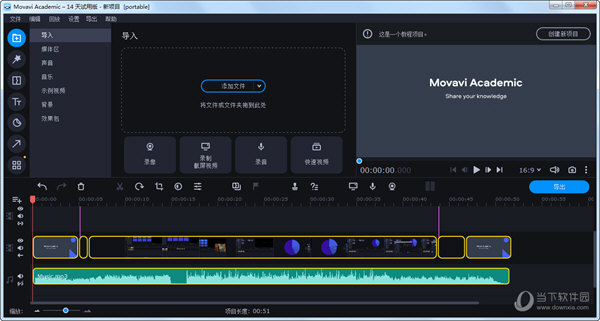
【使用教程】
一、与软件进行测验
交互式测验是一种有趣的学习方式。教师可以进行测验作为学生评估的一部分。通过创建测验并将其发送给学生,可以轻松跟踪学生的学习进度。学生还可以为整个班级创建一个测验作为一个有趣的游戏。
在本文中,我们将在短短几分钟内说明如何使用应用程序进行测验。您可以轻松地将测验集成到教育视频中。观众观看视频时会出现问题。该应用程序使您可以在一个测验中添加多达30个问题。有四种类型的问题可供选择:单选,多选,开放式和对或错。进行自己的测验,保存并在线共享。测验创建者可以选择接收包含结果的电子邮件。
1、添加您的视频
在欢迎窗口中选择“编辑视频”。单击添加文件,然后选择要向其添加测验的视频。您也可以将文件从计算机上的文件夹拖到时间轴。
2、建立测验
打开标题标签,然后选择测验。将“创建测验”窗口拖放到时间轴上以开始提问。要更改测验的名称,请单击“编辑名称”按钮,然后输入您的首选名称。然后选择问题类型并输入问题及其可能的答案。要添加更多答案,请在“添加答案”字段中输入它们。不要忘记在可能答案的左侧标记正确答案。单击添加问题以编写其他问题。单击预览测验按钮以查看您的测验外观。完成测验的创建后,点击Apply。您可以向项目添加多个测验。
3、保存视频
要将视频与测验一起保存,请点击导出。选择“使用测验保存视频”标签。要将视频保存到计算机上,请选择“计算机”子选项卡。为文件命名,选择视频的分辨率和目标文件夹。如果要通过电子邮件接收测验结果,请在框中输入您的电子邮件地址。点击开始。要将视频上传到Movavi Cloud,请选择Cloud子选项卡。选择标题,分辨率和要将视频保存到的文件夹。单击开始将视频上传到云。等待几分钟。上传完成后,单击链接右侧的“复制”按钮。单击确定。要查看以前上传的视频,请单击“最近链接”按钮。
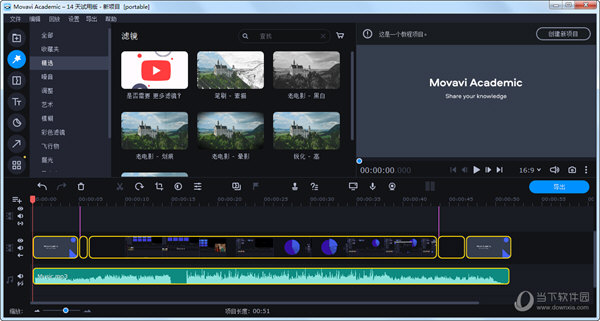
二、将视频存储在云中
1、添加您的视频
在Movavi Academic 2022欢迎窗口中,单击创建视频按钮以继续。单击添加文件以打开要上传到Movavi Cloud的视频。它将出现在视频轨道上。
2、编辑素材(可选)
您可以在将视频上传到云之前对其进行编辑。修剪素材,删除不需要的部分,在各个部分之间添加过渡,应用滤镜和特殊效果,添加标题和音乐。您也可以在视频中添加学校徽标。
3、将视频上传到Movavi Cloud
单击导出按钮以保存您的视频并将其上传到云中。在将文件上传到视频文件存储之前,视频将以MP4格式保存到计算机。单击上载在线选项卡,然后选择上载到Movavi Cloud子选项卡。在底部选择视频的文件名,分辨率和目标文件夹。点击上传。等待几分钟,视频将被保存并上传到Movavi Cloud。单击确定打开浏览器并观看您的视频。通过单击“最近链接”按钮,您将可以看到最近上传的列表。通过向您的同事或客户发送链接来共享视频很容易。要复制链接,请单击链接右侧的“复制”按钮。
【下载地址】
Movavi Academic2022(视频后期处理软件) 32/64位 官方版
以上是“Movavi Academic2022(视频后期处理软件) 32/64位 免费非破解版下载[绿色软件] ”的内容,如果你对以上该软件感兴趣,你可以看看 七道奇为您推荐以下软件:
